Tắt Windows Defender trên Windows 10 thủ thuật mà người dùng nên thực hiện nếu muốn sử dụng phần mềm bảo mật khác hoặc chỉ đơn giản là muốn tắt tạm thời để thực hiện một số tác vụ đặc biệt như cài phần mềm. Chi tiết các bước vô hiệu hóa Windows Defender bạn đọc có thể tham khảo trong hướng dẫn sau đây.
Thao tác vô hiệu hóa Windows Defender Win 10 hoàn toàn đơn giản và có thể thực hiện theo nhiều cách nhau. Dưới đây là 5 cách đơn giản nhất mà người dùng có thể áp dụng để tắt Windows Defender trên Windows 10 nhanh chóng và hiệu quả nhất. Cung tham khảo nhé.
 Cách tắt Windows Defender trên Windows 10
Cách tắt Windows Defender trên Windows 10
1. Windows Defender là gì ?
Windows Defender là phần mềm bảo mật tích hợp sẵn trong hệ điều hành Windows 10, được phát triển bởi Microsoft để bảo vệ máy tính khỏi virus, phần mềm độc hại và các mối đe dọa trực tuyến khác. Tuy nhiên theo đánh giá của người dùng thì các tính năng bảo mật của dịch vụ này còn rất hạn chế và khó có thể cạnh tranh với các hãng cung cấp giải pháp bảo mật PC nổi tiếng như Kaspersky hay Norton Antivirus. Do đó nếu bạn đã thực sự tìm kiếm được cho mình một giải pháp bảo mật mạnh mẽ, đáp ứng được nhu cầu của mình thì việc tắt Windows Defender là điều cần thiết.
2. Hướng dẫn tắt Windows Defender trên Windows 10
- Chú Ý;
- Mặc dù việc tắt Windows Defender Windows 10 có thể mang lại sự linh hoạt và tự do cho người dùng trong việc lựa chọn phần mềm bảo mật phù hợp với họ, nhưng cũng cần lưu ý rằng việc tắt Windows Defender vĩnh viễn có thể làm tăng nguy cơ bị tấn công bởi các mối đe dọa trực tuyến. Do đó, trước khi quyết định tắt Windows Defender Win 10, người dùng nên xem xét kỹ lưỡng và đảm bảo rằng mình có các biện pháp bảo mật thay thế hiệu quả để bảo vệ máy tính của mình.
Cách 1: Tắt Windows Defender Win 10 bằng Windows Security
Tắt Windows Defender trên Windows 10 thông qua cài đặt của Windows Security là một trong những cách đơn giản nhất. Bằng cách này, người dùng có thể vô hiệu hóa tạm thời Windows Defender trên Win 10 mà không cần gỡ cài đặt hoặc lo lắng về việc gặp phải các vấn đề phát sinh khác.
Bước 1: Nhấn tổ hợp phím Win + S để mở hộp thoại Search => Nhập từ khóa "Windows Security" =>Chọn Windows Security.
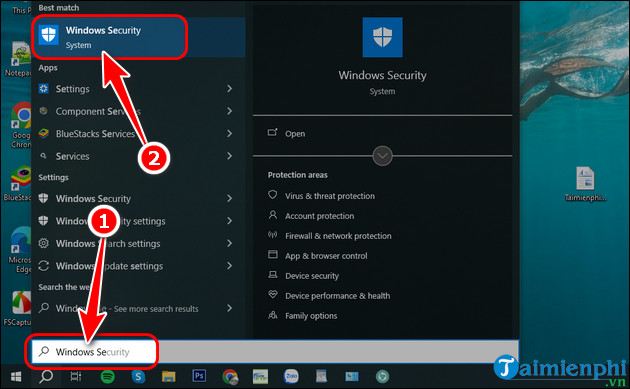
Bước 2: Vào mục Virus & threat protection => Chọn Virus & threat protection.
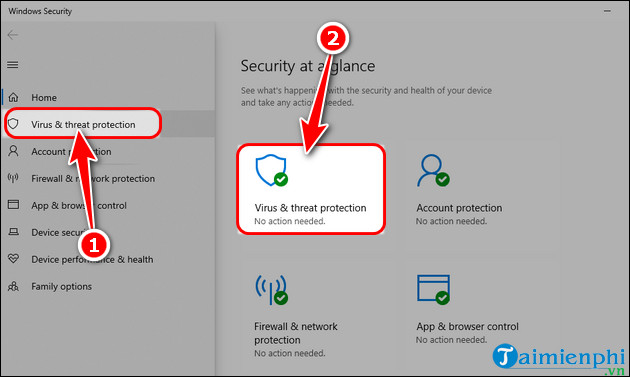
Bước 3: Tại mục Virus & threat protections settings, chọn Manage settings.
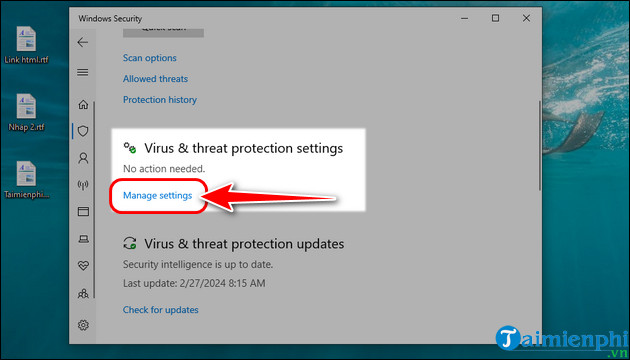
Bước 4: Chuyển trạng thái tùy chọn của Real-time protection sang OFF như hình dưới đây
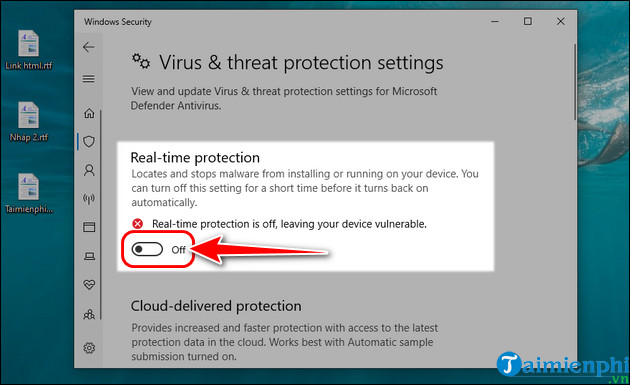
Cách 2: Vô hiệu hóa Windows Defender bằng Registry Editor
Việc sử dụng Registry Editor để tắt Windows Defender Windows 10 giúp người dùng có thể can thiệp sâu vào hệ thống và điều chỉnh các cài đặt bảo mật một cách linh hoạt, phù hợp với nhu cầu và mong muốn cụ thể. Tuy nhiên phương pháp này lại yêu cầu sự cẩn trọng và hiểu biết về cách hoạt động của hệ thống, vì việc thay đổi các cài đặt không đúng có thể dẫn đến các vấn đề về bảo mật hoặc hiệu suất của máy tính. Do đó thủ thuật này được khuyến khích thực hiện bởi những người am hiểu công nghệ.
Bước 1: Nhấn tổ hợp phím Win + R mở hộp thoại Run => Nhập lệnh Regedit => Click OK
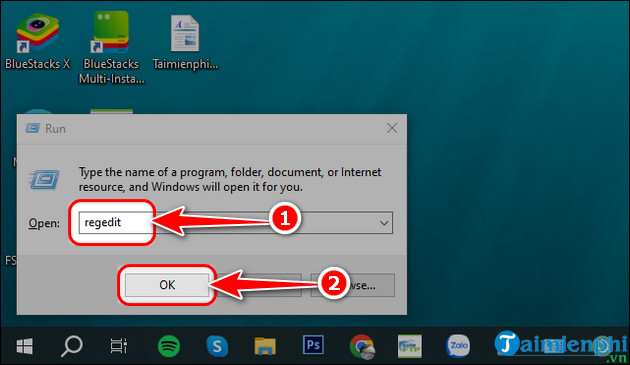
Bước 2: Cửa sổ Registry Editor sẽ xuất hiện, nhập đường dẫn bên dưới vào ô trống => Ấn Enter trên bàn phím.
- Đường dẫn: HKEY_LOCAL_MACHINE\SOFTWARE\Policies\Microsoft\Windows Defender.

Bước 3: Click chuột phải vào khoảng trống => Chọn New => Chọn DWORD (32-bit) Value.

Bước 4: Đặt tên cho key mới này là DisableAntiSpyware.

Bước 5: Click đúp chuột vào key DisableAntiSpyware bạn vừa tạo => Thay đổi giá trị Value Data từ 0 thành 1 => Nhấn OK.

Bước 6: Khởi động lại máy tính của bạn để hoàn tất quá trình.
Trường hợp nếu muốn kích hoạt lại Windows Defender, bạn thực hiện lại các bước trên và thay đổi lại giá trị trong khung Value Data từ 1 thành 0, khởi động lại máy tính của bạn để áp dụng thay đổi.
Cách 3: Tắt Windows Defender trên Win 10 bằng Local Group Policy
Tùy chỉnh Local Group Policy Editor là cách khá hiệu quả để tắt Windows Defender trên Windows 10. Tuy nhiên, chức năng này hiện chỉ hỗ trợ trên các hệ điều hành Windows 10 các phiên bản Pro, Enterprise, Education. Các máy tính chạy Windows 10 Home hay Single language hãy tham khảo cách sử dụng Registry hoặc Settings bên trên để vô hiệu hóa Windows Defender.
Bước 1: Nhấn tổ hợp phím Win + R để mở hộp thoại Run => Nhập lệnh gpedit.msc => Nhấn OK

Bước 2: Cửa sổ Group Policy xuất hiện, bạn truy cập lần lượt theo đường dẫn: Local Computer Policy >> Computer Configuration >> Administrative Templates >> Windows Components >> Windows Defender Antivirus.

Bước 3: Tìm và click đúp chuột vào Turn off Windows Defender Antivirus ở khung bên phải

Bước 4: Chọn Enable=> Nhấn OK để lưu lại

Bước 5: Tại Real-time Protection, bạn thực hiện các thiết lập tại như sau:
- Click đúp chuột vào Monitor file and program activity on your computer.
- Chọn Disable => Nhấn OK để lưu lại

- Click đúp chuột vào Turn on process scanning whenever real-time protection is enabled => Nhấn Disable => Ấn OK.

Bước 6: Nhấn đúp chuột vào Turn on behavior monitoring => Chọn Disable => Nhấn OK.
Bước 7: Khởi động lại máy tính để áp dụng các thay đổi.
- Trường hợp bạn muốn bật lại Windows Defender thì chỉ việc làm ngược lại với các lựa chọn ở mỗi bước trên.

Cách 4: Sử dụng Defender Control tắt Windows Defender trên Windows 10
Defender Control là một công cụ gọn, nhẹ được thiết kế để giúp bạn kiểm soát Windows Defender dễ dàng hơn, với 2 chức năng cơ bản là bật và tắt Windows Defender. Để vô hiệu hóa Windows Defender trên Windows 10 bằng phần mềm Defender Control, bạn thực hiện như sau:
Bước 1: Tải Defender Control theo liên kết bên dưới => Nhấn [Link File 1].
- Link tải Defender Control 2024 tại đây.
Bước 2: Giải nén file vừa tải => Click đúp vào file DefenderControl.exe để khởi chạy phần mềm.
Bước 3: Giao diện của Defender Control sẽ có dòng chữ Windows Defender is running màu xanh lá cho biết phần mềm này đang hoạt động. Bạn click vào Disable Windows Defender để vô hiệu hóa trình bảo mật.

Nếu dòng chữ Windows Defender is off màu đỏ xuất hiện cho thấy bạn đã tắt Windows Defender trên Windows 10 thành công.

Cách 5: Tắt Windows Defender trên Windows 10 bằng phần mềm diệt virus
Windows Defender là một dịch vụ bảo mật được tích hợp sẵn trên Windows 10. Tuy nhiên nó được lập trình tự động tắt nếu bạn cài đặt phần mềm diệt virus bên thứ 3 nhằm tránh xảy ra việc xung đột phần mềm khiến máy tính bị dừng đột ngột. Do vậy, bạn có thể tận dụng tính năng này để tắt Windows Defender trên Win 10 nhanh chóng. Nhưng nếu sau này bạn gỡ bỏ phần mềm diệt virus đi thì Windows Defender sẽ tự động được bật trở lại để bảo vệ máy tính của bạn.
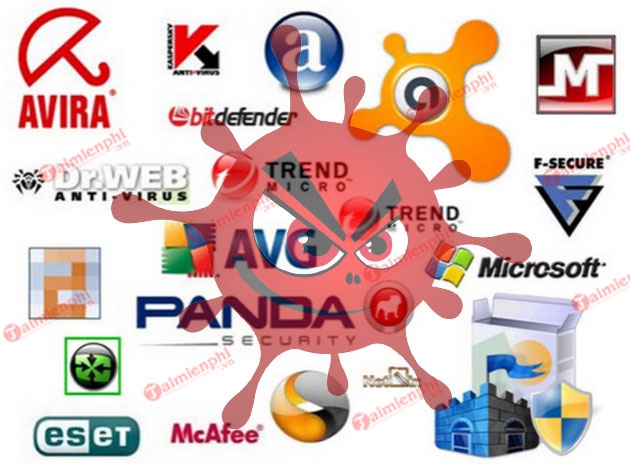
https://thuthuat.taimienphi.vn/tat-windows-defender-tren-windows-10-5620n.aspx
Hy vọng với 5 cách tắt Windows Defender trên Windows 10 ở trên, các bạn có thể yên tâm cài phần mềm diệt virus khác vào máy bạn cũng như tăng tốc được một chút khi tắt ứng dụng tự động này. Tương tự với Windows 11, bạn có thể hoàn toàn tắt Windows Defender để xóa bỏ các thông báo của ứng dụng này mà không gặp rắc rối gì, cách tắt Windows Defender Windows 11 hoàn toàn tương tự.